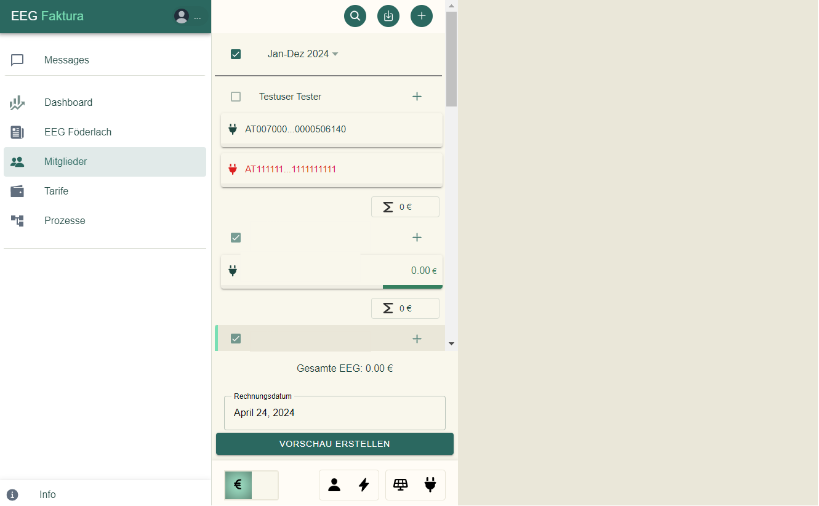
Die definierten Werte in den Feldern für Abrechnungsinfos gelten sowohl für Abrechnungsinfos, wie auch für Gutschriften USt-pflichtiger Mitglieder. (bei aktivierten Abrechnungsoption "Erzeuge Gutschriften für UST-pflichtige Erzeuger" in der EEG Übersichtsseite)
#### Gutschriften Bei Gutschriften ergeben sich die USt-spezifischen Vorgaben durch die Eigenschaften des Strom-liefernden Mitglieds. Wichtig ist, dass je nach Mitgliedstyp, unterschiedliche Kommentare bei den Rechnungszeilen abgedruckt werden müssen. Für die Erstellung der Belege sind das UID-Feld des Mitglieds und die passenden Tarifoptionen relevant. Nachfolgend wird erklärt, wie diese konfiguriert werden müssen.| USt relevante Mitglieder-/Zählpunkt-eigenschaften | UID-Feld bei Mitgliedinformationen | Umsatzsteuer anführen | Umsatzsteuer in % | Zusatztext für Umsatzsteuer |
| Privatperson und KleinunternehmerIn | leer | gesetzt | 0 | Umsatzsteuerbefreit - Privatperson oder Kleinunternehmer gemäß § 6 Abs 1 Z 27 UStG 1994 |
| pauschalierte LandwirtIn | leer | gesetzt | 13 | Durchschnittssteuersatz 13% gem. § 22 UStG |
| Unternehmen USt-pflichtig und Gemeinde BgA | vorhanden | gesetzt | 0 | Die Umsatzsteuerschuld geht auf den Leistungsempfänger über (reverse-charge Regelung). |
| Gemeinde hoheitlich | leer | gesetzt | 0 | Hinweis auf Steuerbefreiung wie bei allen Rechnungen aus dem hoheitlichen Bereich |
Die Abrechnung einzelner Mitglieder ist nicht möglich. Es kann nur die gesamte EEG abgerechnet werden.
[![2024-04-14 08_39_01-_[Unbenannt]-3.0 (RGB-Farben 8-Bit-Gamma-Ganzzahl, GIMP built-in sRGB, 1 Ebene) .png](https://docs.eegfaktura.at/uploads/images/gallery/2024-04/scaled-1680-/2024-04-14-08-39-01-unbenannt-3-0-rgb-farben-8-bit-gamma-ganzzahl-gimp-built-in-srgb-1-ebene.png)](https://docs.eegfaktura.at/uploads/images/gallery/2024-04/2024-04-14-08-39-01-unbenannt-3-0-rgb-farben-8-bit-gamma-ganzzahl-gimp-built-in-srgb-1-ebene.png) #### Abrechnungsvorschau Wenn noch keine Vorschaudokumente für diesen Abrechnungszeitraum erstellt wurde, wird nur die Option "Vorschau erstellen" angeboten. Dadurch werden die dargestellten Kosten pro Mitglied erstmalig befüllt und die Vorschau-Dokumente unter "Meine Rechnungen" der Mitglieder erstellt.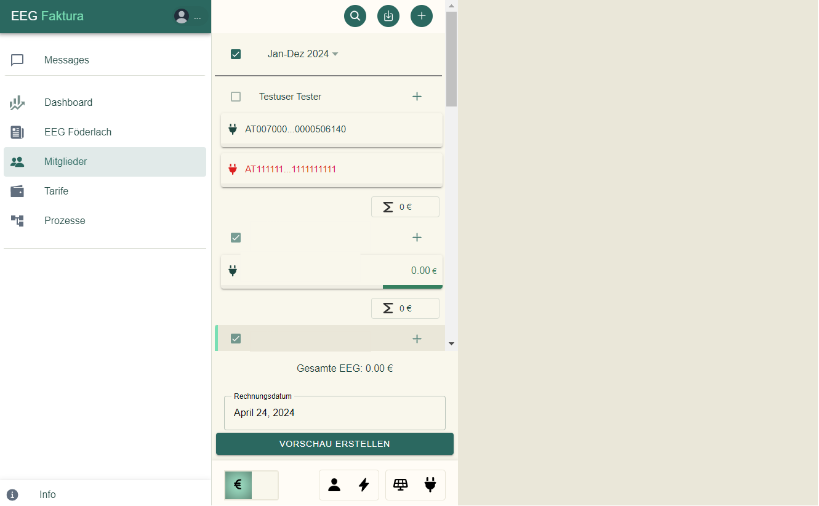
Vorschaubelege enthalten keine Belegnummern. Diese werden erst beim der Durchführung der jeweiligen Abrechnung generiert.
Die konfigurierten Tarife werden bei einer Abrechnung jeweils für die gesamte Abrechnungsperiode angewendet.
#### Abrechnung durchführen Eine Abrechnung kann nur einmal pro Abrechnungsperiode durchgeführt werden. Vorschau-Dokumente der Abrechnungsperiode werden automatisch gelöscht und durch die finalen Abrechnungsdokumente ersetzt. Die Dokumente werden unter Mitglieder/"Meine Rechnungen" abgelegt. Weiters erfolgt der Versand der Belege per email.Eine abgeschlossene Abrechnung kann nachträglich nicht mehr verändert werden. Vor Ausführung dieser Aktion muss erfolgreich überprüft worden sein, dass alle abrechnungsrelevanten Daten (z.B. Tarife die gewünschten Beträge aufweisen) korrekt sind und die Energiedaten für den ausgewählten Zeitraum vollständig sind. siehe auch [Datenkontrolle Energie](https://docs.eegfaktura.at/books/workflowprozesse/page/datenkontrolle-energie "Datenkontrolle Energie")
Eine Überprüfung, ob jedem Zählpunkt ein/der gewünschte Tarif zugeordnet ist, sollte ebenfalls vor jeder Abrechnung erfolgen. Am einfachsten geht das mit einem Export der Stammdaten der Mitglieder. In der Spalte "Zp. Tarifname" ist der zugeordnete Tarif pro Zählpunkt abzulesen. Wenn die Datenkontrolle erfolgreich war (Kauf und Verkauf im Energiedaten-Export ident) und trotzdem im Dashboard die Werte für Eingekauft und Verkauft nicht zusammenstimmen, ist das ein guter Hinweis auf Probleme bei der Tarifzuordnung der Zählpunkte.) siehe auch [Stammdaten herunterladen](https://docs.eegfaktura.at/books/workflowprozesse/page/stammdaten-herunterladen "Stammdaten herunterladen")
Welche Werte für die Berechnung des tatsächlichen Verbrauchs oder der Einspeisung pro Zählpunkt herangezogen werden und damit die Grundlage der Abrechnung bilden, können Sie unter [Energiedaten herunterladen](https://docs.eegfaktura.at/books/workflowprozesse/page/energiedaten-herunterladen "Energiedaten herunterladen") (Arbeitsblatt „Energiedaten“) einsehen.
Bei abgerechneten Abrechnungsperioden ändern sich abermals die verfügbaren Aktionen: - Belege per Email versenden - Belege als Zip herunterladen - Abrechnungsinformationen als Excel herunterladen (z.B.: für die Durchführung von Überweisungen) [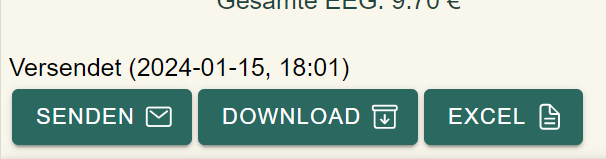](https://docs.eegfaktura.at/uploads/images/gallery/2024-04/L7Wimage.png) #### Grafische Darstellung: Quellen für Belegpositionen ##### Abrechnung/Druck- Teilnehmerdaten [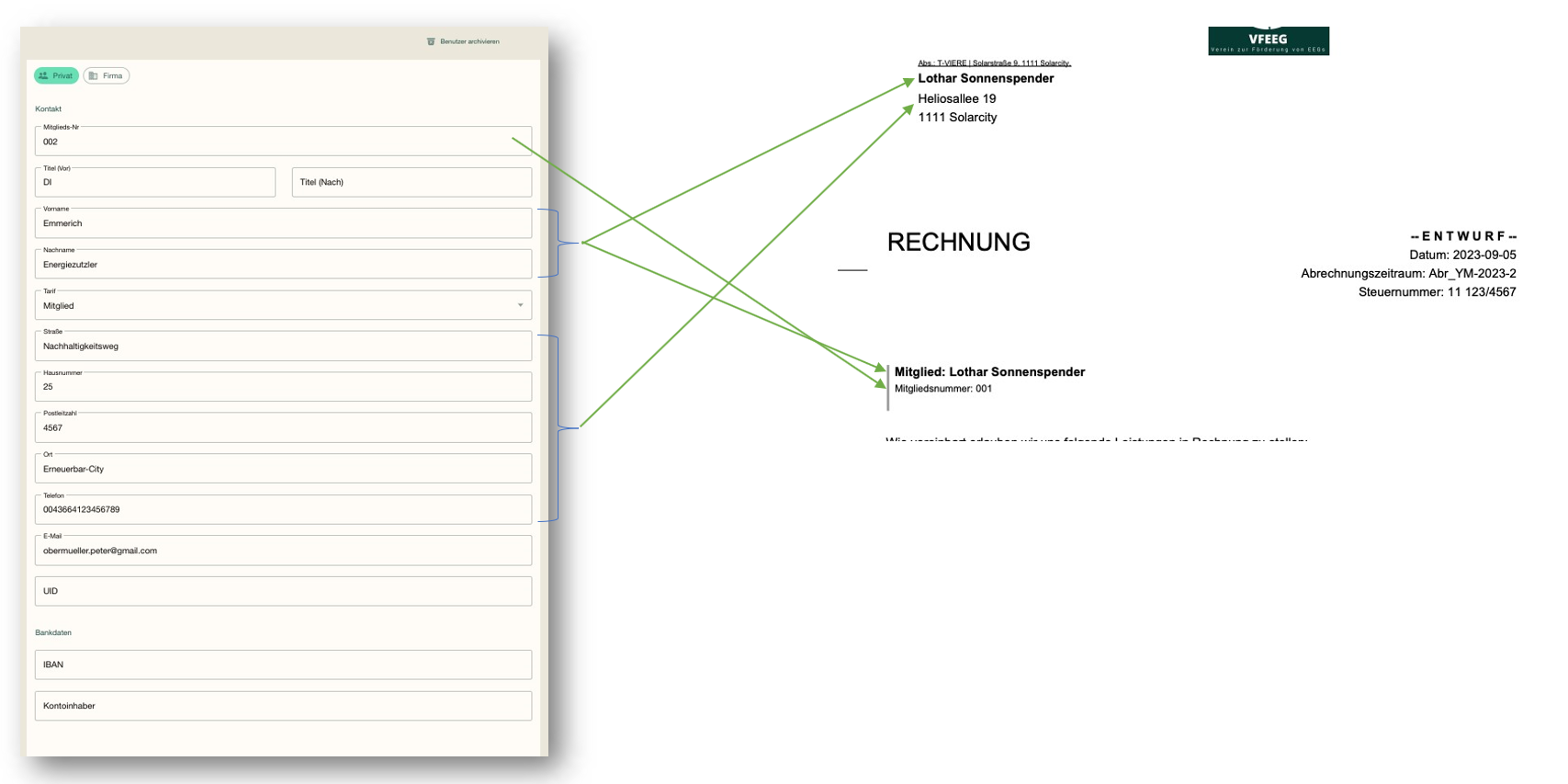](https://docs.eegfaktura.at/uploads/images/gallery/2024-10/r7Fimage.png) ##### Abrechnung/Druck– Zählpunktdaten [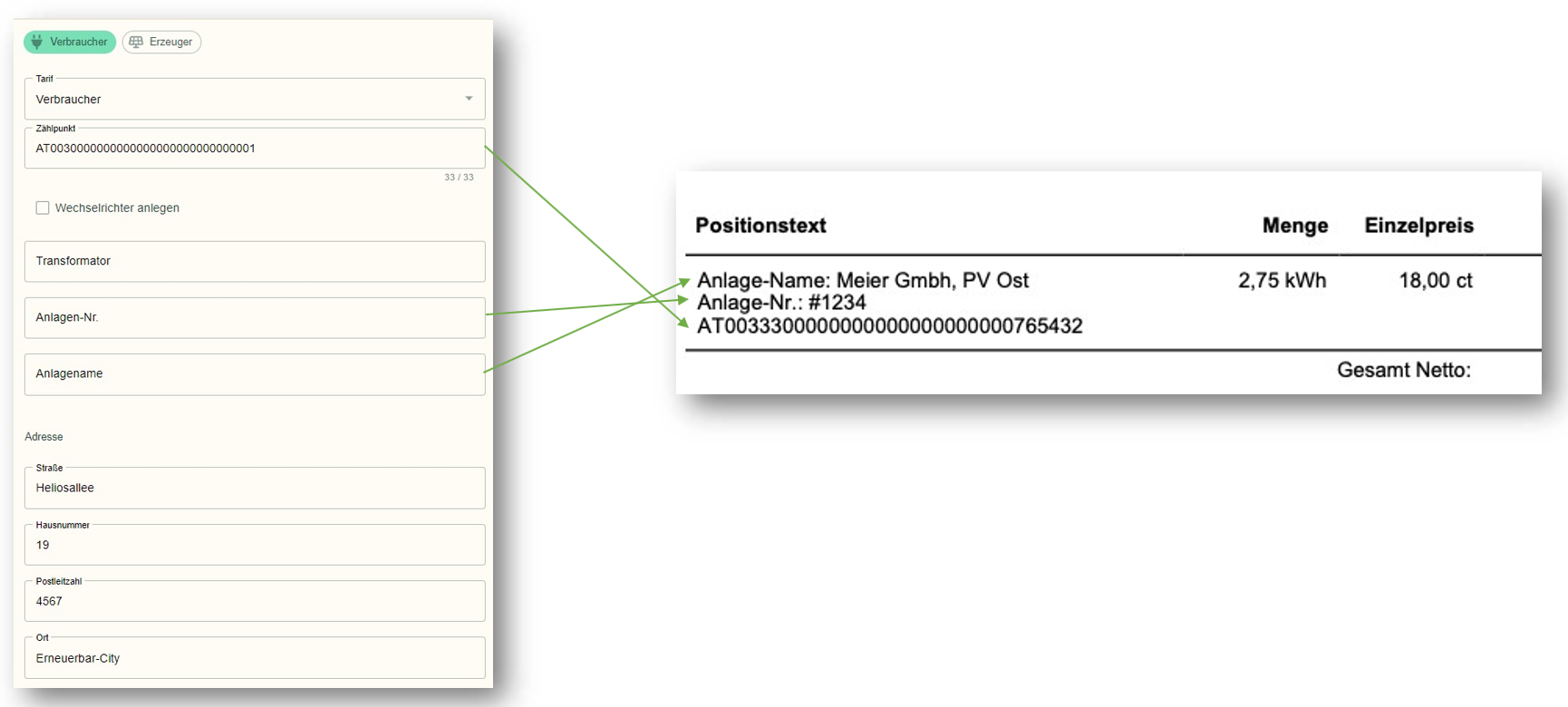](https://docs.eegfaktura.at/uploads/images/gallery/2024-10/lMuimage.png) # Datenkontrolle Energie #### Allgemeines Vor der Durchführung der Abrechnung pro Abrechnungsperiode, müssen zuerst die Energiedaten auf Ihre Vollständigkeit überprüft werden. Nachfolgend wird beschrieben, wie diese Kontrolle mit wenig Aufwand umgesetzt werden kann. Nach erfolgreichem Abschluss dieser Kontrollen, kann die Abrechnung mit gutem Gewissen angestoßen werden. #### Vorgehensweise DatenkontrolleDas "[15MinDifferenzen\_Template.zip](https://docs.eegfaktura.at/attachments/18)"-Excel ist ein weiteres Werkzeug, welches zur Eingrenzung von Zeiträumen verwendet werden kann, bei denen es zu Abweichungen zwischen Produktion und Verbrauch innerhalb der EEG gekommen ist. Eine Anleitung zum Dokument findet sich im Dokument selbst. Durch die große Anzahl an Berechnungen in dem Dokument, kann sich der Computer etwas träge anfühlen, wenn in dem Dokument gearbeitet wird.
3. Wenn nach einiger Zeit (1 Tag) die Daten noch immer nicht stimmen, sollte das File mit dem Hinweis an den Netzbetreiber, diese bitte zu kontrollieren, übermittelt werden. Meist sendet der Netzbetreiber dann Daten nach und irgendwann passt es dann. 4. Sollte es dann noch immer nicht passen, kann eine Ursache sein, dass Zählpunkte beim Netzbetreiber aktiv sind, die in der Faktura nicht aufscheinen oder einen falschen Status haben. Das kontrolliere ich indem ich mir vom Netzbetreiber eine Liste der aktiven Zählpunkte hole (im Prozesse-Menüpunkt) und diese mit den Zählpunkte im Stammdaten-Export Excel vergleichen.Es reicht nicht die Liste der Zählpunkte aus vom Netzbetreiber und dem Export aus EEG-Faktura zur auf vorhandene Zählpunkte zu vergleichen. Man muss auch den Status des Zählpunkts vergleichen. Bei der Liste des Netzanbieters sind alle aufgelisteten Zählpunkte automatisch aktiv. Beim Export von EEG-Faktura sind auch Zählpunkte enthalten, die einen anderen ZP-Status haben.
5. Falls ein **Zählpunkt** beim **selben Mitglied** **mehrfach an- und abgemelde**t wird, kann es passieren, dass beim Zählpunkt das als Aktivierungsdatum nicht die das Datum der erste Aktivierung vermerkt ist, sondern von der letzten Aktivierung. Dadurch werden die Energiedaten vor dem eingetragenen Aktivierungsdatum durch Faktura ausgefiltert. In so einem Fall muss also sichergestellt werden, dass das **eingetragene Aktivierungsdatum** dem Datum der **ERSTEN Aktivierung** entspricht. 6. Falls weiterhin keine Vollständigkeit hergestellt werden kann, müssen die Qualitätseinstufungen und die Summen der 15 Minuten Werte detailliert überprüft werden. Informationen dazu findet man unter [https://docs.eegfaktura.at/link/1#bkmrk-arbeitsblatt%C2%A0qov-log](https://docs.eegfaktura.at/link/1#bkmrk-arbeitsblatt%C2%A0qov-log) und [https://www.eeg-grossraming.at/Forum/showthread.php?tid=98](https://www.eeg-grossraming.at/Forum/showthread.php?tid=98) Entweder man finden Daten, die nach einer erneuten Anforderung auf korrekte Werte ausgebessert werden, oder man muss mit den gefundenen konkreten Beispielen von fehlerhaften Daten eine erneute Diskussion mit dem Netzbetreiber starten.Der Dateinamen im SVERWEIS muss auf den tatsächlichen Dateinamen des Stammdaten-Exports geändert werden.
7. Wenn diese Funktion auf alle Zeilen des Files angewendet wird, wird der zugehörige Status des Zählpunkts im Stammdaten-Excel angezeigt. Nachfolgend ein Beispiel, wo in den Stammdaten von EEG Faktura ein abweichender Status gesetzt ist. [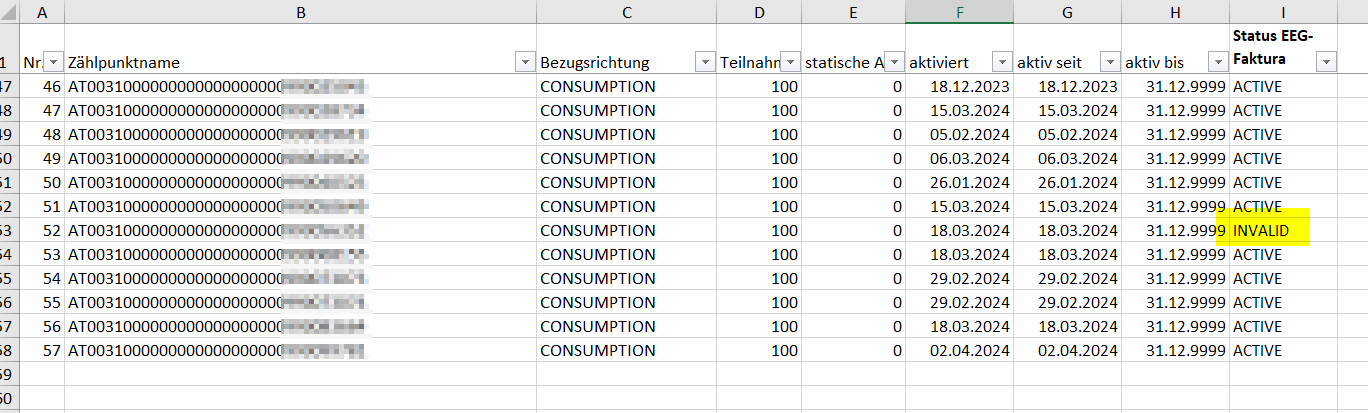](https://docs.eegfaktura.at/uploads/images/gallery/2024-04/2024-04-24-19-07-46-rc101294-20240423-2142-zp-podlist-xlsx-excel.png)